十种切屏抓取方法(图形)
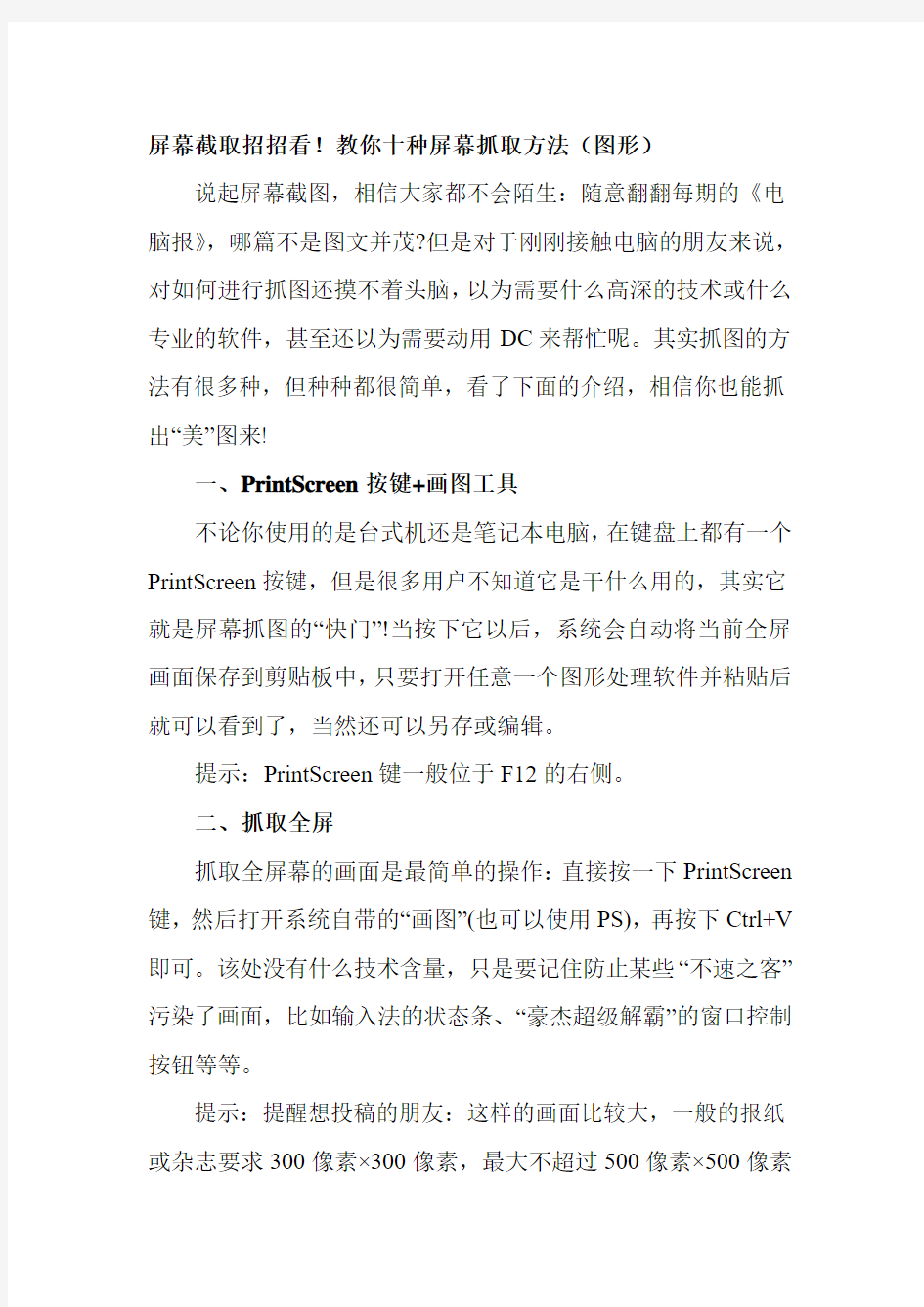
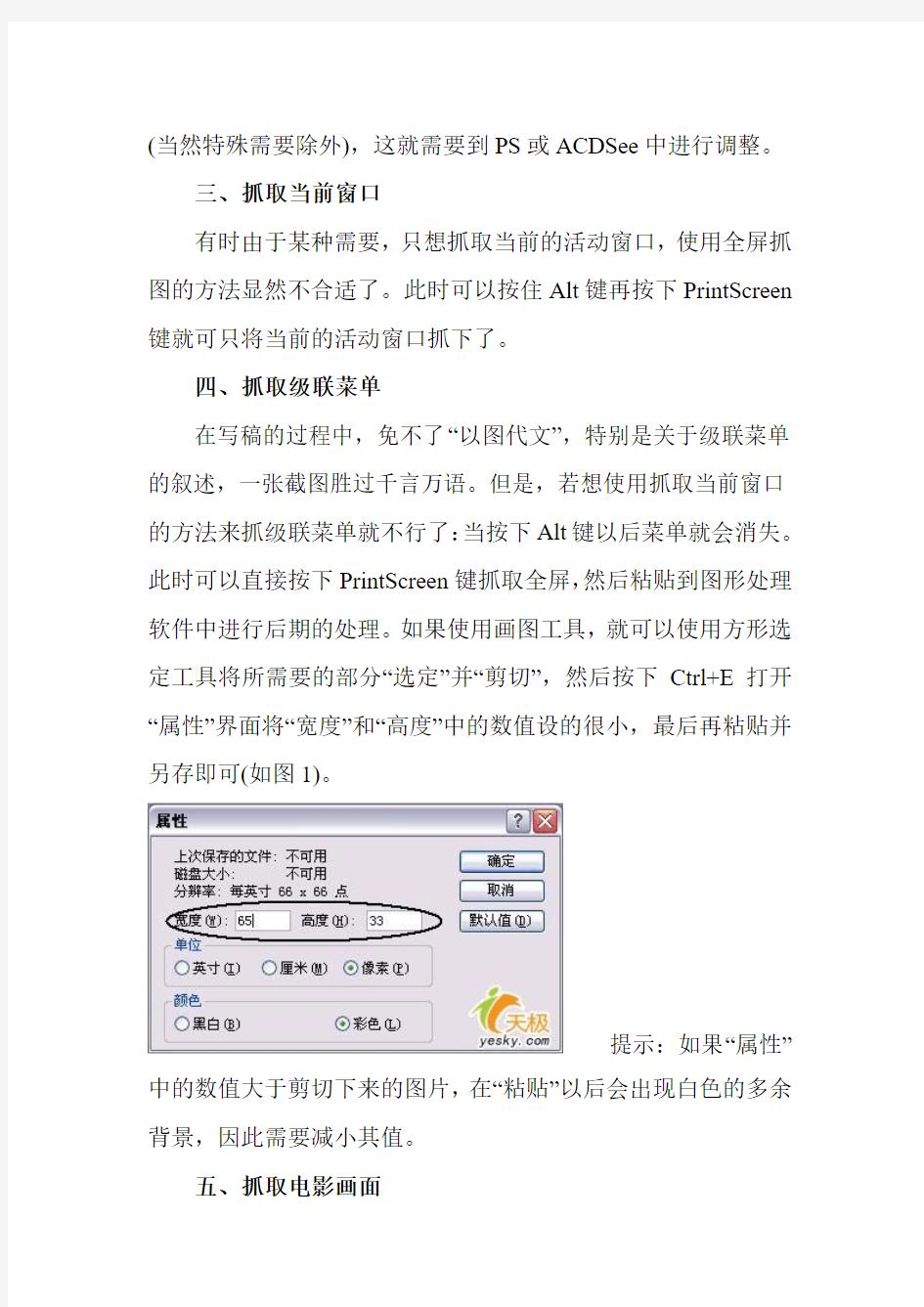
屏幕截取招招看!教你十种屏幕抓取方法(图形)
说起屏幕截图,相信大家都不会陌生:随意翻翻每期的《电脑报》,哪篇不是图文并茂?但是对于刚刚接触电脑的朋友来说,对如何进行抓图还摸不着头脑,以为需要什么高深的技术或什么专业的软件,甚至还以为需要动用DC来帮忙呢。其实抓图的方法有很多种,但种种都很简单,看了下面的介绍,相信你也能抓出“美”图来!
一、PrintScreen按键+画图工具
不论你使用的是台式机还是笔记本电脑,在键盘上都有一个PrintScreen按键,但是很多用户不知道它是干什么用的,其实它就是屏幕抓图的“快门”!当按下它以后,系统会自动将当前全屏画面保存到剪贴板中,只要打开任意一个图形处理软件并粘贴后就可以看到了,当然还可以另存或编辑。
提示:PrintScreen键一般位于F12的右侧。
二、抓取全屏
抓取全屏幕的画面是最简单的操作:直接按一下PrintScreen 键,然后打开系统自带的“画图”(也可以使用PS),再按下Ctrl+V 即可。该处没有什么技术含量,只是要记住防止某些“不速之客”污染了画面,比如输入法的状态条、“豪杰超级解霸”的窗口控制按钮等等。
提示:提醒想投稿的朋友:这样的画面比较大,一般的报纸或杂志要求300像素×300像素,最大不超过500像素×500像素
(当然特殊需要除外),这就需要到PS或ACDSee中进行调整。
三、抓取当前窗口
有时由于某种需要,只想抓取当前的活动窗口,使用全屏抓图的方法显然不合适了。此时可以按住Alt键再按下PrintScreen 键就可只将当前的活动窗口抓下了。
四、抓取级联菜单
在写稿的过程中,免不了“以图代文”,特别是关于级联菜单的叙述,一张截图胜过千言万语。但是,若想使用抓取当前窗口的方法来抓级联菜单就不行了:当按下Alt键以后菜单就会消失。此时可以直接按下PrintScreen键抓取全屏,然后粘贴到图形处理软件中进行后期的处理。如果使用画图工具,就可以使用方形选定工具将所需要的部分“选定”并“剪切”,然后按下Ctrl+E打开“属性”界面将“宽度”和“高度”中的数值设的很小,最后再粘贴并另存即可(如图1)。
提示:如果“属性”中的数值大于剪切下来的图片,在“粘贴”以后会出现白色的多余背景,因此需要减小其值。
五、抓取电影画面
如果喜欢使用WMV或RealOne欣赏电影,想将其中的精彩画面保存来了,此时发现PrintScreen键“抓拍”的只是播放器的界面,而播放窗口则是一片漆黑!这该怎么办呢?其实这是由于播放电影时调用了DirectDraw功能加速视频造成的,并且DirectDraw 本身不支持使用PrintScreen抓屏。此时只要在桌面“属性→设置→高级→疑难解答”中将“硬件加速”调至关闭加速,然后正常播放电影再按下PrintScreen键进行抓图即可(如图2)。
提示:如果感觉关闭了DirectDraw后的画质不能满足要求,可以使用“豪杰超级解霸”或MPC来播放电影或抓图。这些播放软件都自带屏幕截图功能,而且使用都是超简单。另外,如果习惯使用PrintScreen 键,可以在“注册表编辑器”中依次展开如下分支:
[HKEY_LOCAL_MACHINE\\\\\\\\Software\\\\\\\\Microsoft\\\\\\\\Dir ectDraw],在右侧的窗口中新建一个“DWORD”值,并将其重命名为“EnablePrintScreen”。双击,在弹出的编辑对话框中将其数值数据修改为“1”,单击“确定”按钮即可。
六、抓取游戏画面
说起游戏相信很多朋友都会热血沸腾,可如何保存自己在游戏中“英勇”的场面呢?其实也可以使用PrintScreen键来捕捉。下面的图就是用此法捕捉的《大话西游》的场面(如图3):
需要注意的是:某些游戏对DirectDraw功能有依赖,如果关闭了DirectDraw可能会出现游戏不能运行的情况,特别是某些单机版的游戏,而网络版的游戏倒是可以顺利抓图,比如上面的《大话西游》。对于那些棘手的游戏就需要使用专业的抓图软件来帮忙了。
七、专业抓图工具——SnagIt
尽管PrintScreen键的抓图功能可以满足我们一般的应用,可如果稍微有些高要求就无能为力了,比如滚屏抓取、捕捉屏幕录像等等,当有这些需求的时候就要考虑使用专业抓图软件了。在这个领域HyperSnap-DX可以说是老牌软件了,但现在“新锐”SnagIt的不断升级而大有超越之势。现在我们就来看看SnagIt 的一些特别用法:
·点击下载
该软件主程序和汉化补丁的安装都很简单,与我们平时安装软件完全类似。安装成功后启动该软件,主界面如图4所示:
(一)滚屏捕捉
在抓图过程中,经常遇到图片超过桌面尺寸的情况,想查看全部内容必须滚动窗口,要想把该对象全部捕捉下来就需要使用
SnagIt来完成:单击“滚动窗口”,在主界面的右侧会看到“捕获”按钮已经准备好了,不过使用该按钮不太方便,下面已经提示了全局的快捷键Ctrl+Shift+P。当目标窗口为当前窗口时,只要按下此组合键就可激活捕捉功能。根据操作提示,用鼠标左键单击一下目标窗口,然后将鼠标移动到滚动条上,该滚动条会自动向下移动,当移动到最底端时会自动停止并直接将捕捉结果保存入“捕获预览”界面,此时就可或编辑或直接另存了。
华硕X50Q44CR笔记本限量团购60台
欢迎大家访问我的个人空间
https://www.360docs.net/doc/da4219809.html,/blog/?uid/58751
注意:
PCW_海豚:速度有所改观
PCW_海豚( 管理员)
UID 58751
帖子2143
精华1
积分77
CPCW币5574
阅读权限102
注册2004-7-23
来自内心世界
状态离线
沙发大中小
使用道具
发表于2007-2-26 15:36 资料个人空间主页短消息加为好友
https://www.360docs.net/doc/da4219809.html,/misc.php?action=viewratings&tid=109031 1&pid=8713595
(二)抓取文字现在很多的网站为了防止被抄袭,都对网页进行了加密。尽管破解其加密的方法有多种,不过SnagIt所提供的捕捉文字功能可谓“所向披靡”:单击“窗口文字”,在右侧窗口中的“输入”中选择“自动滚动窗口”,然后切换到加密网页按下Ctrl+Shift+P组合键激活捕捉功能,单击一下鼠标左键后该窗口会自动滚动,滚动到最底端后自动将结果保存入“捕获预览”。现在就可以另存后使用EmEditor等文字处理软件将其中的空格清除后保存了。
(三)录制屏幕视频
前面我们接触的都是静态的图片,如果想把自己的操作过程做成录像而向他人进行演示怎么办呢?不用麻烦DV了,SnagIt 就可办到:单击“录制一个屏幕视频”,在右侧窗口的“输入”中选
择“屏幕”,然后将SnagIt最小化,按下Ctrl+Shift+P组合键激活捕捉功能,在弹出窗口中点击“开始”,接着进行想录制的具体操作,操作结束后双击任务栏的录像机图标暂停并呼出提示窗口,点击“结束”即完成此次操作的录制工作并保存成A VI文件,在“捕捉预览”的窗口中单击播放图标就可以使用Windows Media Player来进行播放了。
上面我们只接触了SnagIt的一些比较有特色的功能,对于那些常用的功能还是使用PrintScreen键来得简单。当然,SnagIt 其他一些奇特、另类的功能需要大家自己去尝试了。另外,如果感觉SnagIt的使用太复杂,而PrintScreen键的功能又太简陋,此时就可以试试QQ的抓图功能。
八、QQ抓图也轻松
地球人都知道QQ是用来聊天的,其实它的抓图功能也很出色、实用:当在网上看到任何有趣的图片,可以快速的用它来捕捉后发给聊友,避免了发给聊友链接而被怀疑是QQ尾巴病毒的尴尬。
(一)捕捉静态图片
在聊天窗口中单击“捕捉屏幕”图标,此时在屏幕上方会出现“截图”的提示窗口,里面写明了如何进行操作(如图5)。现在只要在需要捕捉的屏幕区域中按住鼠标左键,细心地拖出一个矩形框,将所需的内容包含在其中就可以了。最后在此矩形框中双击鼠标左键就执行了截图,然后直接粘贴到聊天窗口中发给对方,
也可打开系统自带的画图,选择“编辑”下“粘贴”,再利用一些画图工具进行简单的编辑处理,重新复制、粘贴到聊天窗口发给对方。
提示:请仔细看出现的提示窗口,它的上端提示:“当前像素RGB(数字)”,这就是当前鼠标所指向画面的颜色代码!如果发现了不错的颜色,可以将此数字代码记下来,应用到自己的编程或网页制作中去。
也许你会发现,如果想激活QQ的捕捉屏幕功能,需要先打开聊天窗口,同时鼠标也不能进行其它的操作了,很不方便。其实,QQ同时提供了快捷键功能:Ctrl+Alt+A。当所需的内容处于最佳捕捉位置的时候,可以按下此快截键来激活此功能,按以上的操作就可以了。如果捕捉的是带有级联菜单的内容,如果按下此快捷键就会使菜单消失。其实可以先按下Ctrl+Alt+Shift+A,然后激活级联菜单,放开Shift键就激活了捕捉功能,操作也和前面介绍的一样了。
(二)捕捉影片画面
QQ除了可以捕捉静态的图片功能,还可以捕捉静态影片、动态影片。不过,为了得到更好的捕捉效果,可以先进行一下设置:在“捕捉屏幕”下拉菜单中选择“影片截图设置”,可详细设置
截取动态图片的宽度,每次捕获帧数,每帧的时间间隔及动态图片的播放速度(如图6)。建议只要稍微进行一下调整就可以了,如果调整的过多,虽然影片的效果好了,但是系统的资源占有、传输的速度肯定慢的。
使用方法:只要在“捕捉屏幕”下拉菜单中选择相应的功能,然后正常播放影片,到了精彩的地方按下Scroll Lock键,此时聊天窗口中就会出现不断刷新的影片画面,只要按下“发送”就让聊友也欣赏到了。需要注意的是,此功能只支持Windows Media Player 播放的影片,而不支持RealOne播放的影片。当然也支持DV拍摄的电影短片,支持RM等格式,但需要给你的WMP安装支持RM格式文件的插件。
提示:如果你在收到的短片上单击右键,选择“另存为”就可保存为GIF格式的图片,当然也保存住了动画效果。
九、DOS屏幕轻松抓
上面我们介绍的都是在Windows下的抓图方法,可是要想在纯DOS下抓取图片怎么办?这一点儿都不复杂!只要借助PIXELPOP软件即可实现。
将下载的文件解压缩到一个分区,比如F:\\\\\\\\aa下。进入纯DOS状态,使用“CD”命令进入该文件夹,键入“INSTALL”将该软件安装到“F:\\\\\\\\PIXELPOP”下。进入该文件夹,输入“PP”即可运行pp.dat文件开始运行,根据屏幕提示得知抓图的快捷键是“Shift+PrintScreen”,当出现需要的画面时只要按下此快捷键就会在软件安装目录下生成SCREEN开头的GIF文件,每按下热键一次就生成一个,序号从00开始递增,如SCREEN00.GIF、SCREEN01.GIF等(如图7)。
提示:当不需要此软件的时候,可以输入“PP/R”从内存中卸载即可。
十、虚拟机:无所不抓
前面我们介绍了Windows和DOS下的抓图方法,但还有一些截图无法实现,比如BIOS设置界面、BIOS刷新界面、Windows 系统安装过程等图片。由于这些图片并没有在桌面操作系统下运行,因此只能借助于虚拟机软件来进行了。
最常见的虚拟机软件有两种:Virtualpc和VMware,只要使用了虚拟机软件,上面所提到的抓图难题都迎刃而解:当出现所需画面的时候,可以使用PrintScreen键直接进行抓图!另外,在
VMware中可点击菜单“文件→抓取屏幕图像”命令,就能把开机画面、BIOS界面、操作系统安装界面等特殊界面保存下来。
限于篇幅,这里只是着重介绍了抓图的方法,而对于具体到某些图片该如何抓、怎样后期处理等问题就不再多罗嗦了。“授人以鱼不如授人以渔”,当了解了基本抓图的途径,相信大家能举一反三,不断摸索出更多、更好、更快捷的抓图方法。
屏幕截取,教你十种“屏幕图文”抓取方法(图)
屏幕截取招招看!教你十种“屏幕图文”抓取方法(图) 分类:电脑应用| 评论:0 | 引用:0 | 浏览:1750 说起屏幕截图,相信大家都不会陌生:随意翻翻每期的《电脑报》,哪篇不是图文并茂?但是对于刚刚接触电脑的朋友来说,对如何进行抓图还摸不着头脑,以为需要什么高深的技术或什么专业的软件,甚至还以为需要动用DC来帮忙呢。其实抓图的方法有很多种,但种种都很简单,看了下面的介绍,相信你也能抓出“美”图来! 一、PrintScreen按键+画图工具 不论你使用的是台式机还是笔记本电脑,在键盘上都有一个PrintScreen按键,但是很多用户不知道它是干什么用的,其实它就是屏幕抓图的“快门”!当按下它以后,系统会自动将当前全屏画面保存到剪贴板中,只要打开任意一个图形处理软件并粘贴后就可以看到了,当然还可以另存或编辑。 提示:PrintScreen键一般位于F12的右侧。 二、抓取全屏 抓取全屏幕的画面是最简单的操作:直接按一下PrintScreen键,然后打开系统自带的“画图”(也可以使用PS),再按下Ctrl+V即可。该处没有什么技术含量,只是要记住防止某些“不速之客”污染了画面,比如输入法的状态条、“豪杰超级解霸”的窗口控制按钮等等。 提示:提醒想投稿的朋友:这样的画面比较大,一般的报纸或杂志要求300像素×300像素,最大不超过500像素×500像素(当然特殊需要除外),这就需要到PS或ACDSee中进行调整。 三、抓取当前窗口 有时由于某种需要,只想抓取当前的活动窗口,使用全屏抓图的方法显然不合适了。此时可以按住Alt键再按下PrintScreen键就可只将当前的活动窗口抓下了。 四、抓取级联菜单 在写稿的过程中,免不了“以图代文”,特别是关于级联菜单的叙述,一张截图胜过千言万语。但是,若想使用抓取当前窗口的方法来抓级联菜单就不行了:当按下Alt键以后菜单就会消失。此时可以直接按下PrintScreen键抓取全屏,然后粘贴到图形处理软件中进行后期的处理。如果使用画图工具,就可以使用方形选定工具将所需要的部分“选定”并“剪切”,然后按下Ctrl+E打开“属性”界面将“宽度”和“高度”中的数值设的很小,最后再粘贴并另存即可(如图1)。 提示:如果“属性”中的数值大于剪切下来的图片,在“粘贴”以后会出现白色的多余背景,因此需要减小其值。
图形设计试题及答案
计算机图形学试题及答案完整版 一、名词解释 将图形描述转换成用像素矩阵表示的过程称为扫描转换。 1.图形: 。 2.像素图: 。 3.参数图: 。 4.扫描线: 。 5.构造实体几何表示法: 。 6.投影: 。 7.参数向量方程: 。 8.自由曲线: 。 9.曲线拟合: 。 10.曲线插值: 。 11.区域填充: 。 12.扫描转换: 。 二、填空 1.图形软件的建立方法包括提供图形程序包、与采用专用高级语言。 2.直线的属性包括线型、与颜色。 3.颜色通常用红、绿与蓝三原色的含量来表示。对于不具有彩色功能的显示系统,颜色显示为。 4.平面图形在内存中有两种表示方法,即与矢量表示法。 5.字符作为图形有与矢量字符之分。
6.区域的表示有与边界表示两种形式。 7.区域的内点表示法枚举区域内的所有像素,通过来实现内点表示。 8.区域的边界表示法枚举区域边界上的所有像素,通过给赋予同一属性值来实现边界表示。 9.区域填充有与扫描转换填充。 10.区域填充属性包括填充式样、与填充图案。 11.对于图形,通常就是以点变换为基础,把图形的一系列顶点作几何变换后,连接新的顶点序列即可产生新的变换后的图形。 12.裁剪的基本目的就是判断图形元素就是否部分或全部落在之内。 13.字符裁剪方法包括、单个字符裁剪与字符串裁剪。 14.图形变换就是指将图形的几何信息经过产生新的图形。 15.从平面上点的齐次坐标,经齐次坐标变换,最后转换为平面上点的坐标,这一变换过程称为。 16.实体的表面具有、有界性、非自交性与闭合性。 17.集合的内点就是集合中的点,在该点的内的所有点都就是集合中的元素。 18.空间一点的任意邻域内既有集合中的点,又有集合外的点,则称该点为集合的。 19.内点组成的集合称为集合的。 20.边界点组成的集合称为集合的。 21.任意一个实体可以表示为的并集。 22.集合与它的边界的并集称集合的。
淘宝图片抓取工具使用方法
https://www.360docs.net/doc/da4219809.html, 淘宝图片抓取工具使用方法 对于电商设计师来说,抓取竞品的宝贝的图片和店铺装修图片,来分析设计自己店铺的风格并做出差异化,是非常有用的方法哦。 本文向大家介绍一款网络数据采集工具【八爪鱼数据采集器】,以【淘宝图片】为例,教大家如何使用八爪鱼采集软件采集淘宝图片的方法。 本文介绍使用八爪鱼7.0采集淘宝商品图片的方法:首先将淘宝商品搜索结果网页中图片的URL采集下来,再通过八爪鱼专用的图片批量下载工具,将采集到的淘宝商品图片URL,下载并保存到本地电脑中。 采集网址:淘宝商品搜索页面 比如T恤(可更换其他关键词对淘宝商品图片进行采集): https://https://www.360docs.net/doc/da4219809.html,/search?q=T%E6%81%A4&imgfile=&commend=all &search_type=item&sourceId=tb.index&spm=a21bo.2017.201856-taob ao-item.1&ie=utf8&initiative_id=tbindexz_20170306 采集数据内容:淘宝商品图片地址
https://www.360docs.net/doc/da4219809.html, 使用功能点: ●翻页设置 ●图片链接采集 步骤1:创建淘宝商品图片采集任务1)进入八爪鱼采集器主界面,选择自定义模式 淘宝商品图片采集步骤1
https://www.360docs.net/doc/da4219809.html, 2)将上面网址的网址复制粘贴到网站输入框中,点击“保存网址” 淘宝商品图片采集步骤2 3)如下图红色框中的淘宝商品图片即为本次要采集的内容。
https://www.360docs.net/doc/da4219809.html, 淘宝商品图片采集步骤3 步骤2:创建翻页循环 ●找到翻页按钮,设置翻页循环 ●设置ajax翻页时间 ●设置滚动页面 1)将淘宝商品搜索结果页页面下拉到底部,找到下一页按钮,鼠标点击,在右侧操作提示框中,选择“循环点击下一页”这个选项。
屏幕文字抓取工具
https://www.360docs.net/doc/da4219809.html, 对于做电商运营的朋友来说,阅读自身商品评论是一件必备的事情,有的时候商品评论文字很能会很多,不便于进行更精细的分析,那么有没有一款屏幕文字抓取工具,能够批量把这些商品评论文字抓取下来呢,答案是肯定的。下面以阿里巴巴商品评论抓取为例,为大家介绍屏幕文字抓取工具的使用方法。 采集网站: 使用功能点: ●AJAX点击和翻页 https://www.360docs.net/doc/da4219809.html,/tutorial/ajaxdjfy_7.aspx?t=1 ●分页列表及详细信息提取 https://www.360docs.net/doc/da4219809.html,/tutorial/fylbxq7.aspx?t=1 ●Xpath https://www.360docs.net/doc/da4219809.html,/search?query=XPath
https://www.360docs.net/doc/da4219809.html, 1)进入主界面,选择“自定义模式” 阿里巴巴商品评价文字采集方法图1 2)将要采集的网址复制粘贴到网站输入框中,点击“保存网址”
https://www.360docs.net/doc/da4219809.html, 阿里巴巴商品评价文字采集方法图2 步骤2:创建翻页循环 1)在页面右上角,打开“流程”,以展现出“流程设计器”和“定制当前操作”两个板块。将页面下拉到底部,点击“下一页”按钮,在右侧的操作提示框中,选择“循环点击下一页”,以建立一个翻页循环
https://www.360docs.net/doc/da4219809.html, 阿里巴巴商品评价文字采集方法图3 步骤3:创建列表循环 1)移动鼠标,选中页面里的第一条商品链接,接着再选中第2、3、4条商品链接。选中后,系统会自动识别页面里的其他相似链接。在右侧操作提示框中,选择“循环点击每个元素”,以创建一个列表循环
快速简单地从图片中获取原始数据
如何快速准确的从图片/PDF中获得曲线的数据 Little cai 2013-9-25 图1、带处理的图片(从PDF上截图,jpg格式) 图2、利用读取的数据作图的结果操作流程: 1.首先用截图工具如”FastStone Capture”(网上有序列号,自己搜。这个软件很好用)从文件 中将想要的图片包含坐标轴截取下来,保存为jpg格式; 2.打开getdataw.exe软件(建议从小木虫上下,安全省心.此软件是从图片读数据的首选利 器),双击运行软件; 3.点击”File””Open Image”,导入图片,点击”View””Show Grid”显示网格线;点击放大镜图 标或滚动鼠标中键可放大图像; 4.设置坐标轴的起点和终点(xmin,xmax,ymin,ymax):点击下面的坐标轴选取按钮, 在X坐标轴的起点单击左键,出现对话框,输入选取点的X坐标,在在X坐标轴的终点单击左键,出现对话框,输入选取点的X坐标(xmin,xmax); 然后依次选择Ymin,Ymax.(注意,取点是Ymin先出来,如果0在上面,则Ymin一定是负值,不要忘记加负号,否则图形会倒过来!); 出现对话款,如果没错,点确定;(如果是对数坐标,选中相应的选项再点确定) 5.读点:点击“Point capture mode”按钮,可以从曲线上读入数据点。如果点取的不好,
可以点击橡皮擦图标,擦出错误的点,然后再点“Point capture mode”按钮接着读数。 数据读取完毕,就该保存数据了。 6.保存数据:点击“File”,选择“Export Data”,数据类型为TXT,点“保存”即可。 7.后期处理:关掉软件,不保存(否)。打开origin软件,导入数据,作图,选 “Analysis”,”Interpolate/Extrapolate”进行插值,补足数据点。注意Make curve一栏输入的数值=(最大值-最小值)/公差+ 1。然后就可以得到插值后的数据,还可以对插值得到的数据做进一步拟合等优化处理(当然也可以导出插值的数据直接用了)。 FastStone Capture可以再网上下载,不超过2M的小软件,注册码网上也有。 感谢小木虫学术论坛提供软件支持和百度文库提供软件使用说明,一并感谢女朋友的支持和关怀。本人在以上基础上结合自己的实际操作经验总结出以上教程,如有遗漏错误之处,恳请广大读者赐教。
教你十种屏幕抓取方法
教你十种屏幕抓取方法! 一、PrintScreen按键+画图工具 在键盘上都有一个PrintScreen按键,它就是屏幕抓图的“快门”!当按下它以后,系统会自动将当前全屏画面保存到剪贴板中,只要打开任意一个图形处理软件并粘贴后就可以看到了,当然还可以另存或编辑。二、抓取全屏 抓取全屏幕的画面是最简单的操作:直接按一下PrintScreen键,然后打开系统自带的“画图”(也可以使用PS),再按下Ctrl+V即可。 三、抓取当前窗口 按住Alt键再按下PrintScreen键就可只将当前的活动窗口抓下了。 四、抓取级联菜单 直接按下PrintScreen键抓取全屏,然后粘贴到图形处理软件中进行后期的处理。如果使用画图工具,就可以使用方形选定工具将所需要的部分“选定”并“剪切”,然后按下Ctrl+E打开“属性”界面将“宽度”和“高度”
中的数值设的很小,最后再粘贴并另存即可。 五、抓取电影画面 如果用WMV或RealOne欣赏电影,在桌面“属性→设置→高级→疑难解答”中将“硬件加速”调至关闭加速,然后正常播放电影再按下PrintScreen键进行抓图即可。六、抓取游戏画面 也可以使用PrintScreen键来捕捉。需要注意的是:某些游戏对DirectDraw功能有依赖,如果关闭了DirectDraw可能会出现游戏不能运行的情况,特别是某些单机版的游戏,而网络版的游戏倒是可以顺利抓图。对于那些棘手的游戏就需要使用专业的抓图软件来帮忙了。 七、专业抓图工具——SnagIt 尽管PrintScreen键的抓图功能可以满足我们一般的应用,可如果稍微有些高要求就无能为力了,比如滚屏抓取、捕捉屏幕录像等等,专业抓图软件HyperSnap-DX可以说是老牌了,但现在“新锐”SnagIt大有超越之势。
图形设计试习题及答案
一、名词解释 将图形描述转换成用像素矩阵表示的过程称为扫描转换。 1.图形:。 2.像素图:。 3 4 5 6 7 8 9 10 11 12 1 2.直线的属性包括线型、和颜色。 3.颜色通常用红、绿和蓝三原色的含量来表示。对于不具有彩色功能的显示系统,颜色显示为。 4.平面图形在内存中有两种表示方法,即和矢量表示法。 5.字符作为图形有和矢量字符之分。
6.区域的表示有和边界表示两种形式。 7.区域的内点表示法枚举区域内的所有像素,通过来实现内点表示。 8.区域的边界表示法枚举区域边界上的所有像素,通过给赋予同一属性值来实现边界表示。 9.区域填充有和扫描转换填充。 19.内点组成的集合称为集合的。 20.边界点组成的集合称为集合的。 21.任意一个实体可以表示为的并集。 22.集合与它的边界的并集称集合的。 23.取集合的内部,再取内部的闭包,所得的集合称为原集合的
24.如果曲面上任意一点都存在一个充分小的邻域,该邻域与平面上的(开)圆盘同构,即邻域与圆盘之间存在连续的1-1映射,则称该曲面为。 25.对于一个占据有限空间的正则(点)集,如果其表面是则集为一个实体(有效物体)。 26.通过实体的边界来表示一个实体的方法称为。 27 28 29 30 1. 7. 8. 9 1. 2.像素图:点阵法列举图形中的所有点。用点阵法描述的图形称为像素图。 3.参数图:参数法描述图形的形状参数和属性参数。用参数法描述的图形称为参数图。 4.扫描线:在光栅扫描显示器中,电子枪扫过的一行称为一条扫描线。
5.构造实体几何表示法:用简单的实体(也称为体素)通过集合运算组合成所需的物体的方法称为构造实体几何表示法。 6.投影:投影是从高维(物体)空间到低维(投影)空间的一种映射。 7.参数向量方程:参数向量方程是包含参数和向量的方程。 8.自由曲线:形状比较复杂、不能用二次方程来表示的曲线称为自由曲线,通常以 9 10 11 12 1. 2 3 4 5.字符作为图形有点阵字符和矢量字符之分。 6.区域的表示有内点表示和边界表示两种形式。 7.区域的内点表示法枚举区域内的所有像素,通过给区域内的像素赋予同一属性值来实现内点表示。
网站图片抓取方法
https://www.360docs.net/doc/da4219809.html, 网站图片抓取方法 你是否有过想将网站上看到的图片抓取保存到本地电脑?图片少量时,还可以手动一张张下载,但是图片量巨大时,这个时候手动下载既耗费时间精力,效率又极其低下。遇到这种情况怎么办呢?让八爪鱼来帮你把~只需要在八爪鱼软件中配置相应的流程,图片下载到电脑就是so easy~下面就为大家介绍最全的网站图片抓取方法。 1、图片采集 在八爪鱼中,采集图片有以下几大步 1、先采集网页图片的地址链接url 2、通过八爪鱼提供的专用图片批量下载工具将URL转化为图片 八爪鱼图片批量下载工具:https://https://www.360docs.net/doc/da4219809.html,/s/1c2n60NI 2、常见应用情景 1)非瀑布流网站纯图片采集 采集示例:豆瓣网图片采集教程https://www.360docs.net/doc/da4219809.html,/tutorial/tpcj-7 2)瀑布流网站纯图片采集 这类瀑布流网站的采集需要按下面的步骤对采集规则进行设置: ①点击采集规则打开网页步骤的高级选项; ②勾选页面加载完成后下滚动; ③填写滚动的次数及每次滚动的间隔;
https://www.360docs.net/doc/da4219809.html, ④滚动方式设置为:直接滚动到底部; 完成上面的规则设置后,再对页面中图片的url进行采集 采集示例:百度网图片采集教程https://www.360docs.net/doc/da4219809.html,/tutorial/bdpiccj 3)文章图文采集 需要将文章里的文字和图片都采集下来,一般有两种方法 方法1:判断条件,设置判断条件分别采集文字和图片 采集示例:https://www.360docs.net/doc/da4219809.html,/tutorial/txnewscj 方法2:先整体采集文字,再循环采集图片 采集示例:https://www.360docs.net/doc/da4219809.html,/tutorial/ucnewscj 3、教程目的 采集图片URL这个步骤,以上图片采集教程中都有详细说明,不再赘述。本文将重点讲解图片采集的采集技巧和注意事项。 4、采集图片URL操作步骤 以下演示一个采集图片URL的具体操作步骤,以百度图片url采集为例。不同的网站图片url会遇到不同的情况,请大家灵活处理。
教你10种屏幕截图方法
教你10种屏幕截图方法 说起屏幕截图,相信大家都不会陌生:随意翻翻每期的《电脑报》,哪篇不是图文并茂?但是对于刚刚接触电脑的朋友来说,对如何进行抓图还摸不着头脑,以为需要什么高深的技术或什么专业的软件,甚至还以为需要动用DC来帮忙呢。其实抓图的方法有很多种,但种种都很简单,看了下面的介绍,相信你也能抓出“美”图来! 一、PrintScreen按键+画图工具 不论你使用的是台式机还是笔记本电脑,在键盘上都有一个PrintScreen按键,但是很多用户不知道它是干什么用的,其实它就是屏幕抓图的“快门”!当按下它以后,系统会自动将当前全屏画面保存到剪贴板中,只要打开任意一个图形处理软件并粘贴后就可以看到了,当然还可以另存或编辑。 提示:PrintScreen键一般位于F12的右侧。 二、抓取全屏 抓取全屏幕的画面是最简单的操作:直接按一下PrintScreen键,然后打开系统自带的“画图”(也可以使用PS),再按下Ctrl+V即可。该处没有什么技术含量,只是要记住防止某些“不速之客”污染了画面,比如输入法的状态条、“豪杰超级解霸”的窗口控制按钮等等。 提示:提醒想投稿的朋友:这样的画面比较大,一般的报纸或杂志要求300像素×300像素,最大不超过500像素×500像素(当然特殊需
要除外),这就需要到PS或ACDSee中进行调整。 三、抓取当前窗口 有时由于某种需要,只想抓取当前的活动窗口,使用全屏抓图的方法显然不合适了。此时可以按住Alt键再按下PrintScreen键就可只将当前的活动窗口抓下了。 四、抓取级联菜单 在写稿的过程中,免不了“以图代文”,特别是关于级联菜单的叙述,一张截图胜过千言万语。但是,若想使用抓取当前窗口的方法来抓级联菜单就不行了:当按下Alt键以后菜单就会消失。此时可以直接按下PrintScreen键抓取全屏,然后粘贴到图形处理软件中进行后期的处理。如果使用画图工具,就可以使用方形选定工具将所需要的部分“选定”并“剪切”,然后按下Ctrl+E打开“属性”界面将“宽度”和“高度”中的数值设的很小,最后再粘贴并另存即可(如图1)。 提示:如果“属性”中的数值大于剪切下来的图片,在“粘贴”以后会出现白色的多余背景,因此需要减小其值。 五、抓取电影画面 如果喜欢使用WMV或RealOne欣赏电影,想将其中的精彩画面保
(完整版)平面构成教案
平面构成教案 中州大学艺术设计学院 马媛
一.教学目的、要求: 本课程在于培养学生的创造力和基础造型能力,使其掌握理性和感性相结合的设计方法,拓展设计思维,为专业设计提供方法和途径,同时也为各艺术设计领域提供技法支持,为今后的专业设计奠定坚实的基础。 通过该课程的学习,加强学生实践能力的培养及学生的综合应用能力,即能熟练应用各种元素进行平面设计,提高审美和对设计元素的解读能力,形成新的设计思维能力与想象能力,并使学生熟练掌握平面构成的概念与意义、基本要素、形式美法则以及表现方法等。 二.教学章节: 1.平面构成概述 2.平面设计的门类、元素和形象 3.点、线、面构成 4.形式美的基本法则 5.构成的形式种类 三.授课计划:平面构成共3周48学时, 四.授课地点:9号楼9603画室 五.授课方式:课堂理论讲授、辅导写生实践 六.授课内容: 1.构成的起源 1919年德国建筑师格罗佩马斯创建了“国立魏玛建筑学
校”,这就是著名的“包豪斯(bahous),包豪斯顺应工业社会的发展,致力于纯美术与应用视觉艺术的研究,提倡艺术与技术的统一,建立起了现代工业设计的新体系(就是包豪斯学院成立),也是现代教育史上世界上第一所设计学院,充分展现了全新的设计理念和造型设计的新形态。包豪斯设计学院贯彻全新的教育理念,以建筑设计为中心,以艺术设计综合化为手段,倡导艺术与技术的统一性,在不断深入实践的教学中寻求现代工业相适应的教育途径,包豪斯的设计基础是其核心内容,现代造型和设计教育,主要是教育内容。 1921年,荷兰“风格派”艺术运动领袖温·杜斯伯格来到魏玛,驱散了包豪斯的神秘主义烟蒂,反对神秘主义和表现主义的旧教学理论,提出“艺术和生活不再是分离的两个领域”,在理论上两者的追求目标不谋而合,均倡导致力于艺术与科学,工业与生活相结合的自然形态构成观,从而促使包豪斯学院的主导地位,即:平面构成、色彩构成、立体构成正式引入教学,这种基础设计教学方式,不仅为包豪斯开了先河,也一度成为设计基础教育的典范。 2.构成教育在我国的发展简况 我国构成教育较晚,当时受到日本和香港的影响。日本学者水谷武焱先生曾留学德国魏玛Bahaus学院,回国后在东京国立建筑大学执教,他将Bahaus的基础造型教育应用于日本艺术设计教育当中,称之为“造型法”或“构成”,由此构成课程在日
[图形处理]屏幕截取招招看!教你十种屏幕抓取方法[复制链接]
[图形处理]屏幕截取招招看!教你十种屏幕抓取方法[复制链接] swordama PCBETA Alpha UID 624406 帖子 55 PB币 61 威望 贡献 1楼 发表于2008-12-25 12:40|只看该作者|倒序浏览|打印 说起屏幕截图,相信大家都不会陌生:随意翻翻每期的《电脑报》, 哪篇不是图文并茂?但是对于刚刚接触电脑的朋友来说,对如何进行 抓图还摸不着头脑,以为需要什么高深的技术或什么专业的软件,甚 至还以为需要动用DC来帮忙呢。其实抓图的方法有很多种,但种种 都很简单,看了下面的介绍,相信你也能抓出“美”图来! 一、PrintScreen按键+画图工具 不论你使用的是台式机还是笔记本电脑,在键盘上都有一个 PrintScreen按键,但是很多用户不知道它是干什么用的,其实它就 是屏幕抓图的“快门”!当按下它以后,系统会自动将当前全屏画面保存 到剪贴板中,只要打开任意一个图形处理软件并粘贴后就可以看到 了,当然还可以另存或编辑。 提示:PrintScreen键一般位于F12的右侧。 二、抓取全屏 抓取全屏幕的画面是最简单的操作:直接按一下PrintScreen键, 然后打开系统自带的“画图”(也可以使用PS),再按下Ctrl+V即可。 该处没有什么技术含量,只是要记住防止某些“不速之客”污染了画 面,比如输入法的状态条、“豪杰超级解霸”的窗口控制按钮等等。 提示:提醒想投稿的朋友:这样的画面比较大,一般的报纸或杂 志要求300像素×300像素,最大不超过500像素×500像素(当然特殊 需要除外),这就需要到PS或ACDSee中进行调整。 三、抓取当前窗口
抓图软件使用方法
实训报告 ------------------------------------------------------------------------------------------------------ 实训项目号及名称:网络工程$002--抓图软件的安装和使用 网络工程$002--抓图软件的安装和使用 §1应用需求问题背景: 抓图软件种类繁多,流行的主要有: 1.hyper snap 2.SuperCapture 是一款非常强大的专业图像捕捉软件。它是中国首届共享软件大赛优秀软件. 3.红蜻蜓抓图精灵(RdfSnap)2005是一款完全免费的专业级屏幕捕捉软件 4.SnagIt:可以抓取七种类型的画面和文本、视频并能从图形文件,剪贴板中抓取; 允许自定义抓图... 5.PicaLoader 是网络抓图软件,全自动化、支持多线程、连结追踪、自动取回图片,并且内建缩图检视浏览器 6.UltarSnap,是一款时下比较流行的抓图软件之一,其体积较小,能满足用户对截图的要求,或许这便是它能成为众人之选的原故。2:详细描述、记录抓图软件的使用规则、方法、技巧和常用指令、热键等。 §2实训目的: 2.1 了解各种抓图软件的功能和区别。 2.2 由于windows7自带抓图软件,所以我学习的是windows7自带的抓图软件。了解其主要功能和使用方法。 §3实训元器件物料:(名称+数量,不论大小,逐一陈列) 笔记本电脑一台(windows系统),windows7自带抓图工具,CamStudio屏幕录像软件 §4实训操作步骤和结果观察:(步骤功能说明+屏幕截图,图文并茂) 1点击开始,选择抓图软件Snipping
屏幕截取技巧:教你十种屏幕抓取方法
屏幕截取技巧:教你十种屏幕抓取方法 说起屏幕截图,相信大家都不会陌生:随意翻翻每期的《电脑报》,但是对于刚刚接触电脑的朋友来说,对如何进行抓图还摸不着头脑,以为需要什么高深的技术或什么专业的软件,甚至还以为需要动用DC来帮忙呢。其实抓图的方法有很多种,但种种都很简单,看了下面的介绍,相信你也能抓出“美”图来! 一、PrintScreen按键+画图工具 不论你使用的是台式机还是笔记本电脑,在键盘上都有一个PrintScreen按键,但是很多用户不知道它是干什么用的,其实它就是屏幕抓图的“快门”!当按下它以后,系统会自动将当前全屏画面保存到剪贴板中,只要打开任意一个图形处理软件并粘贴后就可以看到了,当然还可以另存或编辑。 提示:PrintScreen键一般位于F12的右侧。 二、抓取全屏 抓取全屏幕的画面是最简单的操作:直接按一下PrintScreen键,然后打开系统自带的“画图”(也可以使用PS),再按下Ctrl+V即可。该处没有什么技术含量,只是要记住防止某些“不速之客”污染了画面,比如 输入法的状态条、“豪杰超级解霸”的窗口控制按钮等等。 提示:提醒想投稿的朋友:这样的画面比较大,一般的报纸或杂志要求300像素×30 0像素,最大不超过500像素×500像素(当然特殊需要除外),这就需要到PS或ACDSee 中进行调整。 三、抓取当前窗口 有时由于某种需要,只想抓取当前的活动窗口,使用全屏抓图的方法显然不合适了。
此时可以按住Alt键再按下PrintScreen键就可只将当前的活动窗口抓下了。 四、抓取级联菜单 在写稿的过程中,免不了“以图代文”,特别是关于级联菜单的叙述,一张截图胜过千言万语。但是,若想使用抓取当前窗口的方法来抓级联菜单就不行了:当按下Alt键以后菜单就会消失。此时可以直接按下PrintScreen键抓取全屏,然后粘贴到图形处理软件中进行后期的处理。如果使用画图工具,就可以使用方形选定工具将所需要的部分“选定”并“剪切”,然后按下Ctrl+E打开“属性”界面将“宽度”和“高度”中的数值设的很小,最后再粘贴并另存即可(如图1)。 图1 提示:如果“属性”中的数值大于剪切下来的图片,在“粘贴”以后会出现白色的多余背景,因此需要减小其值。 五、抓取电影画面 如果喜欢使用WMV或RealOne欣赏电影,想将其中的精彩画面保存来了,此时发现PrintScreen键“抓拍”的只是播放器的界面,而播放窗口则是一片漆黑!这该怎么办呢?其实这是由于播放电影时调用了DirectDraw功能加速视频造成的,并且DirectDraw本身不支持使用PrintScreen抓屏。此时只要在桌面“属性→设置→高级→疑难解答”中将“硬件加速”调至关闭加速,然后正常播放电影再按下PrintScreen键进行抓图即可(如图2)。
阿里巴巴图片抓取教程
https://www.360docs.net/doc/da4219809.html, 阿里巴巴图片抓取教程 阿里巴巴网站上有大量质量非常高的商品图片,对我们做市场调研、竞品分析有很大的作用,那么如何才能批量的将他们采集保存下来? 本文向大家介绍一款网络数据采集工具【八爪鱼数据采集器】,以【阿里巴巴】为例,教大家如何使用八爪鱼采集软件采集阿里巴巴商品图片的方法。 采集网站: 使用功能点: ●分页列表及详细信息提取 https://www.360docs.net/doc/da4219809.html,/tutorialdetail-1/fylbxq7.html ●AJAX滚动教程 https://www.360docs.net/doc/da4219809.html,/tutorialdetail-1/ajgd_7.html
https://www.360docs.net/doc/da4219809.html, 步骤1:创建阿里巴巴图片采集任务 1)进入主界面,选择“自定义模式”,点击“立即使用” 2)将要采集的网址复制粘贴到网站输入框中,点击“保存网址”
https://www.360docs.net/doc/da4219809.html, 步骤2:创建翻页循环 1)系统自动打开网页,进入阿里巴巴“衣服”商品列表页。观察网页结构,当把页面下拉至底部的时候,会加载出一批新的数据,随着我们的下拉,页面会有新的数据加载出来。经过2次下拉加载,此页面达到最底部,出现“下一页”按钮。 所以涉及 Ajax 下拉加载,需要对其进行一些高级选项的设置。点击右上角的“流程“按钮,选中左侧的“打开网页”,打开“高级选项”,勾选“页面加载完成
https://www.360docs.net/doc/da4219809.html, 后向下滚动”,设置滚动次数为“5次”,每次间隔“2秒”,滚动方式为“直接滚动到底部”,最后点击“确定” 注意:这里的滚动次数及间隔时间,需要针对网站情况进行设置,并不是绝对的。一般情况下,间隔时间>网站加载时间即可。有时候网速较慢,网页加载很慢,还需根据具体情况进行调整。 具体请看:八爪鱼 7.0教程——AJAX 滚动教程 https://www.360docs.net/doc/da4219809.html,/tutorialdetail-1/ajgd_7.html
十种屏幕抓图方法
十种屏幕抓图方法 说起屏幕截图,相信大家都不会陌生:网易博客中的众多教程类日志哪篇不是图文并茂?但是对于刚刚接触电脑的朋友来说,对如何进行抓图还摸不着头脑,以为需要什么高深的技术或什么专业的软件,甚至还以为需要动用DC来帮忙呢。其实抓图的方法有很多种,但种种都很简单,下面Q仔给大家介绍几种方法,相信你也能抓出“美”图来! 一、PrintScreen按键+画图工具 不论你使用的是台式机还是笔记本电脑,在键盘上都有一个PrintScreen 按键,但是很多用户不知道它是干什么用的,其实它就是屏幕抓图的“快门”!当按下它以后,系统会自动将当前全屏画面保存到剪贴板中,只要打开任意一个图形处理软件并粘贴后就可以看到了,当然还可以另存或编辑。 提示:PrintScreen键一般位于F12的右侧。 二、抓取全屏 抓取全屏幕的画面是最简单的操作:直接按一下PrintScreen键,然后打开系统自带的“画图”(也可以使用PS),再按下Ctrl+V即可。该处没有什么技术含量,只是要记住防止某些“不速之客”污染了画面,比如输入法的状态条、“豪杰超级解霸”的窗口控制按钮等等。 提示:提醒想投稿的朋友:这样的画面比较大,一般的报纸或杂志要求
300像素×300像素,最大不超过500像素×500像素(当然特殊需要除外),这就需要到PS或ACDSee中进行调整。 三、抓取当前窗口 有时由于某种需要,只想抓取当前的活动窗口,使用全屏抓图的方法显然不合适了。此时可以按住Alt键再按下PrintScreen键就可只将当前的活动窗口抓下了。 四、抓取级联菜单 在写稿的过程中,免不了“以图代文”,特别是关于级联菜单的叙述,一张截图胜过千言万语。但是,若想使用抓取当前窗口的方法来抓级联菜单就不行了:当按下Alt键以后菜单就会消失。此时可以直接按下PrintScreen 键抓取全屏,然后粘贴到图形处理软件中进行后期的处理。如果使用画图工具,就可以使用方形选定工具将所需要的部分“选定”并“剪切”,然后按下Ctrl+E打开“属性”界面将“宽度”和“高度”中的数值设的很小,最后再粘贴并另存即可(如图1)。
10种电脑屏幕截图基本方法
一、PrintScreen按键+画图工具 不论你使用的是台式机还是笔记本电脑,在键盘上都有一个PrintScreen按键,但是很多用户不知道它是干什么用的,其实它就是屏幕抓图的“快门”!当按下它以后,系统会自动将当前全屏画面保存到剪贴板中,只要打开任意一个图形处理软件并粘贴后就可以看到了,当然还可以另存或编辑。 提示:PrintScreen键一般位于F12的右侧。 二、抓取全屏 抓取全屏幕的画面是最简单的操作:直接按一下PrintScreen键,然后打开系统自带的“画图”(也可以使用PS),再按下Ctrl+V即可。该处没有什么技术含量,只是要记住防止某些“不速之客”污染了画面,比如输入法的状态条、“豪杰超级解霸”的窗口控制按钮等等。 提示:提醒想投稿的朋友:这样的画面比较大,一般的报纸或杂志要求300像素×300像素,最大不超过500像素×500像素(当然特殊需要除外),这就需要到PS或ACDSee中进行调整。 三、抓取当前窗口 有时由于某种需要,只想抓取当前的活动窗口,使用全屏抓图的方法显然不合适了。此时可以按住Alt键再按下PrintScreen键就可只将当前的活动窗口抓下了。 四、抓取级联菜单 在写稿的过程中,免不了“以图代文”,特别是关于级联菜单的叙述,一张截图胜过千言万语。但是,若想使用抓取当前窗口的方法来抓级联菜单就不行了:当按下Alt键以后菜单就会消失。此时可以直接按下PrintScreen键抓取全屏,然后粘贴到图形处理软件中进行后期的处理。如果使用画图工具,就可以使用方形选定工具将所需要的部分“选定”并“剪切”,然后按下Ctrl+E打开“属性”界面将“宽度”和“高度”中的数值设的很小,最后再粘贴并另存即可(如图1)。 提示:如果“属性”中的数值大于剪切下来的图片,在“粘贴”以后会出现白色的多余背景,因此需要减小其值。 五、抓取电影画面 如果喜欢使用WMV或RealOne欣赏电影,想将其中的精彩画面保存来了,此时发现PrintScreen键“抓拍”的只是播放器的界面,而播放窗口则是一片漆黑!这该怎么办呢?其实这是由于播放电影时调用了DirectDraw功能加速视频造成的,并且DirectDraw本身不支持使用PrintScreen抓屏。此时只要在桌面“属性→设置→高级→疑难解答”中将“硬件加速”调至关闭加速,然后正常播放电影再按下PrintScreen键进行抓图即可 提示:如果感觉关闭了DirectDraw后的画质不能满足要求,可以使用“豪杰超级解霸”或MPC 来播放电影或抓图。这些播放软件都自带屏幕截图功能,而且使用都是超简单。另外,如果习惯使用PrintScreen键,可以在“注册表编辑器”中依次展开如下分支:[HKEY_LOCAL_MACHINE\Software\Microsoft\DirectDraw],在右侧的窗口中新建一个“DWORD”值,并将其重命名为“EnablePrintScreen”。双击,在弹出的编辑对话框中将其数值数据修改为“1”,单击“确定”按钮即可。 六、抓取游戏画面 说起游戏相信很多朋友都会热血沸腾,可如何保存自己在游戏中“英勇”的场面呢?其实也可以使用PrintScreen键来捕捉。下面的图就是用此法捕捉的《大话西游》的场面(如图3): 需要注意的是:某些游戏对DirectDraw功能有依赖,如果关闭了DirectDraw可能会出现游
10种截屏方法
十种屏幕抓取方法 说起屏幕截图,相信大家都不会陌生:随意翻翻每期的《电脑报》,哪篇不是图文并茂?但是对于刚刚接触电脑的朋友来说,对如何进行抓图还摸不着头脑,以为需要什么高深的技术或什么专业的软件,甚至还以为需要动用DC来帮忙呢。其实抓图的方法有很多种,但种种都很简单,看了下面的介绍,相信你也能抓出“美”图来! 一、PrintScreen按键+画图工具 不论你使用的是台式机还是笔记本电脑,在键盘上都有一个PrintScreen按键,但是很多用户不知道它是干什么用的,其实它就是屏幕抓图的“快门”!当按下它以后,系统会自动将当前全屏画面保存到剪贴板中,只要打开任意一个图形处理软件并粘贴后就可以看到了,当然还可以另存或编辑。 提示:PrintScreen键一般位于F12的右侧。 二、抓取全屏 抓取全屏幕的画面是最简单的操作:直接按一下PrintScreen键,然后打开系统自带的“画图”(也可以使用PS),再按下Ctrl+V即可。该处没有什么技术含量,只是要记住防止某些“不速之客”污染了画面,比如输入法的状态条、“豪杰超级解霸”的窗口控制按钮等等。 提示:提醒想投稿的朋友:这样的画面比较大,一般的报纸或杂志要求300像素×300像素,最大不超过500像素×500像素(当然特殊需要除外),这就需要到PS或ACDSee中进行调整。 三、抓取当前窗口 有时由于某种需要,只想抓取当前的活动窗口,使用全屏抓图的方法显然不合适了。此时可以按住Alt键再按下PrintScreen键就可只将当前的活动窗口抓下了。 四、抓取级联菜单 在写稿的过程中,免不了“以图代文”,特别是关于级联菜单的叙述,一张截图胜过千言万语。但是,若想使用抓取当前窗口的方法来抓级联菜单就不行了:当按下Alt键以后菜单就会消失。此时可以直接按下PrintScreen键抓取全屏,然后粘贴到图形处理软件中进行后期的处理。如果使用画图工具,就可以使用方形选定工具将所需要的部分“选定”并“剪切”,然后按下Ctrl+E打开“属性”界面将“宽度”和“高度”中的数值设的很小,最后再粘贴并另存即可(如图1)。
淘宝商品抓取工具使用教程
https://www.360docs.net/doc/da4219809.html, 淘宝商品抓取工具使用教程 现在从事电商、微商的人越来越多,竞争越来越激烈,如何才能脱颖而出,无非是做到知己知彼,百战百胜。如何了解你的竞争对手,这里将教您使用一款非常好用的电子商品采集数据工具。 本文向大家介绍一款网络数据采集工具【八爪鱼数据采集器】,以【淘宝网】为例,教大家如何使用八爪鱼采集软件采集淘宝网商品信息的方法。 采集网站: https://https://www.360docs.net/doc/da4219809.html,/search?q=%E6%89%8B%E8%A1%A8 使用功能点: ●商品Url采集提取 ●创建url循环采集任务 ●商品信息采集 步骤1:创建采集任务 1)进入主界面,选择自定义模式
https://www.360docs.net/doc/da4219809.html, 淘宝商品抓取步骤1 2)将上面网址的网址复制粘贴到网站输入框中,点击“保存网址”
https://www.360docs.net/doc/da4219809.html, 淘宝商品抓取步骤2 3)保存网址后,页面将在八爪鱼采集器中打开,红色方框中的商品url 是这次演示采集的信息 淘 宝商品抓取步骤3 步骤2:创建翻页循环 找到翻页按钮,设置翻页循环 1)将页面下拉到底部,找到下一页按钮,鼠标点击,在右侧操作提示框中,选择“循环点击下一页”
https://www.360docs.net/doc/da4219809.html, 步骤3:商品url采集 ●选中需要采集的字段信息,创建采集列表 ●编辑采集字段名称 1)如图,移动鼠标选中列表中商品的名称,右键点击,需采集的内容会变成绿色,然后点击“选中全部”
https://www.360docs.net/doc/da4219809.html, 淘宝商品抓取步骤5 2)选择“采集以下链接地址” 淘宝商品抓取步骤6
图形创意设计的表现
图形创意设计的表现 图形可以理解为除摄影以外的一切图和型。图形以其独特的现象力,在版面构成中展示着独特的视觉魅力。图形是在平面构成要素中形成广告性格及提高视觉注意力的重要素材。图形能够下意识地左右广告的传播效果。图形占据了重要版面,有的甚至是全部版面。图形往往能引起人们的注意,并激发阅读兴趣,图形给人的视觉印象要优于文字,合理的运用图形符号。 1、图形设计语言 图形作为设计的语言,要注意把话说清楚。在处理中必须抓主主要特征,注意关键部位的细节。否则差之百,失之千里。比如苹果、西红柿、桔子等在体量差不多,但实际上却有很大不同,这就要在处理中住它们各自不同特征。 创意的图形表现是通过对创意的中心的深刻思考和系统分析,充分发挥想象思维和创造力,将想象、意念形象化、视觉化。这是创意的最后环节,也是关键的环节。从怎样分析、怎样思考到怎样表现的过程。由于人类特有的社会劳动和语言,使人的意识活动达到了高度发展的水平,人的思维是一个由认识表象开始,再将表象记录到大脑中形成概念,而后将这些来源于实际生活经验的概念普遍化加以固定,从而是外部世界乃至自身思维世界的各种对象和过程均在大脑中产生各自对应的映像。这些影响是由直接的外在关系中分离出来,独立于思维中保持并运作的。这些印象以狭义语言为基础,又表现为可视图形,肢体动作,音乐等广义语言。 “奇”、“异”、“怪”的图形并非是设计师追求的目标,通俗易懂、简洁明快的图形语言,才是达到强烈视觉冲击力的必要条件,以便于公众对广告主题的认识、理解与记忆。
在一定的艺术哲理与视觉原理中,创意通过上下几千年纵横万里想象与艺术创造。作为复杂而妙趣横生的思维活动的创意,在现在的图形创意、广告设计中,它是以视觉形象出现的,而且具有一定的创意形式。 2、平面图形设计与符号的本质联系 图形本身是视觉空间设计中的一种符号形象,是视觉传达过程中较直接、教准确的传达媒体,它在沟通人们与文化、信息方面起到了不可忽视的作用。在图形设计中,符号学的运用,影响着图形设计的表形性思维的表诉。也正是由于它的存在,使平面图形设计的信息传达更加科学准确,表现手法更加丰富多彩。 意大利著名符号学家艾柯提出:将符号定义为任何这样一种东西,它根据既定的社会习惯,可被看作代表其他东西的某种东西---- 一个记号X代表并不在的Y,成语“雁泥鸿爪”生动准确地表述了符号的概念,鸿雁在泥沼与雪地上留下的爪印,使人们得知曾有鸿雁经过这里的事实,并且可由此推断出鸿雁的大小多寡等信息。爪印,是记号X,而鸿雁是并不在的Y。符号学,正是研究符号规律的科学。 赛车场地中,设计者将转弯处的墙壁涂成黑黄相间条纹的图案,借以提醒车手集中注意力,警惕发生意外。这是因为每当人们看到黑黄相间的条纹时,都会不自觉的产生畏惧感和警惕性,这种感觉或不仅仅来自于图案色彩本身具有的视觉特性,可能也与黑黄色条纹使人们产生对虎或是蜜蜂等可能给人带来危险的动物的联想有关,人们对这样的图形的畏惧与警惕是人们共同生活经验中对老虎或蜜蜂的畏惧与警惕的延续;相同的绿色,却常会使人们产生心旷神怡的愉悦感,仿佛置身于茂密的丛林与清新的空气之中,而生命在自然的环境下也得以健康的生长。因此,绿色,被更多的运用于医药,环保等关于生命领域的设计课题中。
10种简易的抓屏方法
10种简易的抓屏方法 说起屏幕截图,相信大家都不会陌生:随意翻翻每期的《电脑报》,哪篇不是图文并茂?但是对于刚刚接触电脑的朋友来说,对如何进行抓图还摸不着头脑,以为需要什么高深的技术或什么专业的软件,甚至还以为需要动用DC来帮忙呢。其实抓图的方法有很多种,但种种都很简单,看了下面的介绍,相信你也能抓出“美”图来! 一、PrintScreen按键+画图工具不论你使用的是台式机还是笔记本电脑,在键盘上都有一个PrintScreen按键,但是很多用户不知道它是干什么用的,其实它就是屏幕抓图的“快门”!当按下它以后,系统会自动将当前全屏画面保存到剪贴板中,只要打开任意一个图形处理软件并粘贴后就可以看到了,当然还可以另存或编辑。提示:PrintScreen键一般位于F12的右侧。 二、抓取全屏抓取全屏幕的画面是最简单的操作:直接按一下PrintScreen键,然后打开系统自带的“画图”(也可以使用PS),再按下Ctrl+V即可。该处没有什么技术含量,只是要记住防止某些“不速之客”污染了画面,比如输入法的状态条、“豪杰超级解霸”的窗口控制按钮等等。提示:提醒想投稿的朋友:这样的画面比较大,一般的报纸或杂志要求300像素×300像素,最大不超过500像素×500像素(当然特殊需要除外),这就需要到PS或ACDSee中进行调整。 三、抓取当前窗口有时由于某种需要,只想抓取当前的活动窗口,使用全屏抓图的方法显然不合适了。此时可以按住Alt键再按下PrintScreen键就可只将当前的活动窗口抓下了。 四、抓取级联菜单在写稿的过程中,免不了“以图代文”,特别是关于级联菜单的叙述,一张截图胜过千言万语。但是,若想使用抓取当前窗口的方法来抓级联菜单就不行了:当按下Alt键以后菜单就会消失。此时可以直接按下PrintScreen键抓取全屏,然后粘贴到图形处理软件中进行后期的处理。如果使用画图工具,就可以使用方形选定工具将所需要的部分“选定”并“剪切”,然后按下Ctrl+E打开“属性”界面将“宽度”和“高度”中的数值设的很小,最后再粘贴并另存即可(如图1)。 1.png (19.1 KB) 2007-1-20 15:57提示:如果“属性”中的数值大于剪切下来的图片,在“粘贴”以后会出现白色的多余背景,因此需要减小其值。 五、抓取电影画面如果喜欢使用WMV或RealOne欣赏电影,想将其中的精彩画面保存来了,此时发现PrintScreen键“抓拍”的只是播放器的界面,而播放窗口则是一片漆黑!这该怎么办呢?其实这是由于播放电影时调用了DirectDraw功能加速视频造成的,并且DirectDraw本身不支持使用PrintScreen抓屏。此时只要在桌面“属性→设置→高级→疑难解答”中将“硬件加速”调至关闭加速,然后正常播放电影再按下PrintScreen键进行抓图即可(如图2)。 2.png (20.99 KB) 2007-1-20 16:01提示:如果感觉关闭了DirectDraw后的画质不能满足要求,可以使用“豪杰超级解霸”或MPC来播放电影或抓图。这些播放软件都自带屏幕截图功能,而且使用都是超简单。另外,如果习惯使用PrintScreen键,可以在“注册表编辑器”中依次展开如下分支:[HKEY_LOCAL_MACHINE\Software\Microsoft\DirectDraw],在右侧的窗口中新建一个“DWORD”值,并将其重命名为“EnablePrintScreen”。双击,在弹出的编辑对话框中将其数值数据修改为“1”,单击“确定”按钮即可。 六、抓取游戏画面说起游戏相信很多朋友都会热血沸腾,可如何保存自己在游戏中“英勇”的场面呢?其实也可以使用PrintScreen键来捕捉。下面的图就是用此法捕捉的《大话西游》的场面(如图3): 3.jpg (85.24 KB)
